1、如果在一张表格中,想通过设置单元格格式来突出某一部分大于某个数值的数据,比如学生成绩表中想突出大于60的成绩,那么就选中需要设置的单元格区域,选择开始菜单栏中的样式功能区,点击功能区中的条件格式,在弹出的下拉选项中,选择突出显示单元格规则中的大于选项。在弹出的窗口中设置数值,这里设置60,再设置一下格式,格式可以选择下拉框中已有的格式,也可以选择下拉框中的自定义格式,选择好了之后点击确认,这样大于60的成绩就被突出显示出来了。
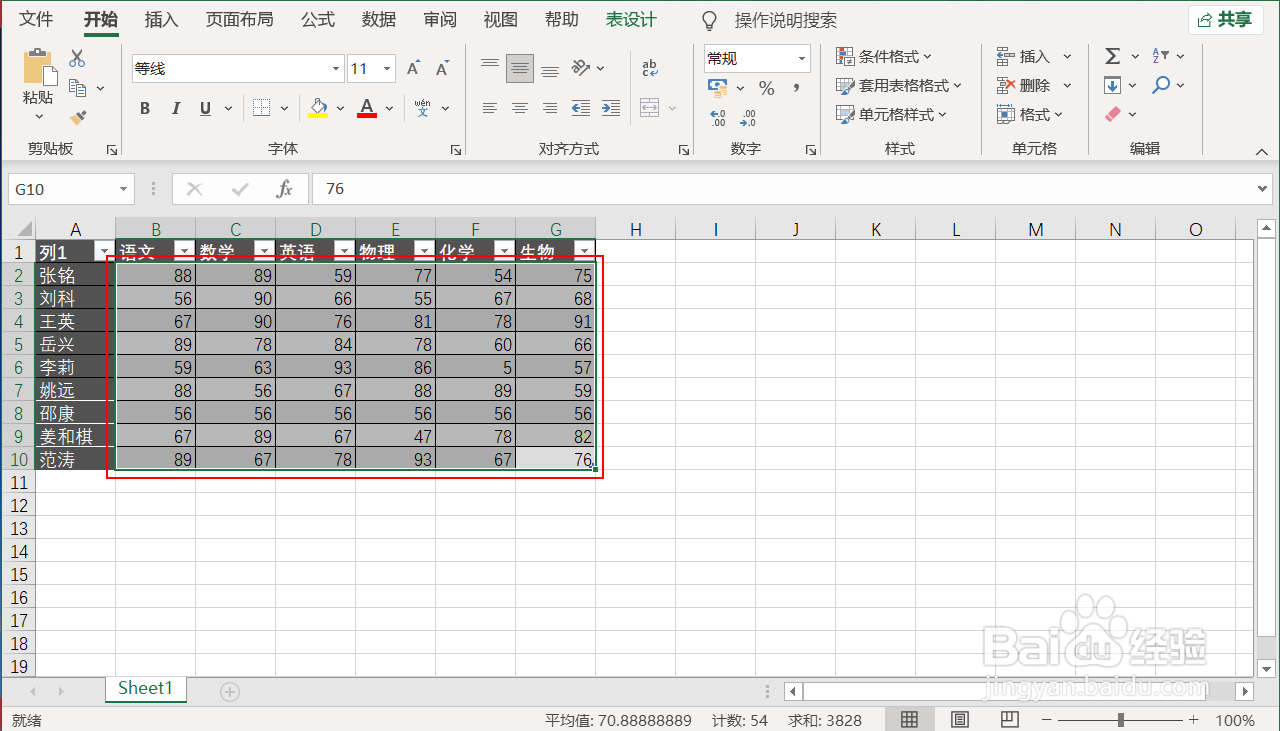



2、如果在一张表格中,想通过设置单元格格式来突出某一部分小于某个数值的数据,比如学生成绩表中想突出小于60的成绩,那么步骤和上面差不多,只是在选择弹出框的时候选择小于,设置一下数值和格式,这样小于60的成绩就被突出显示出来了。
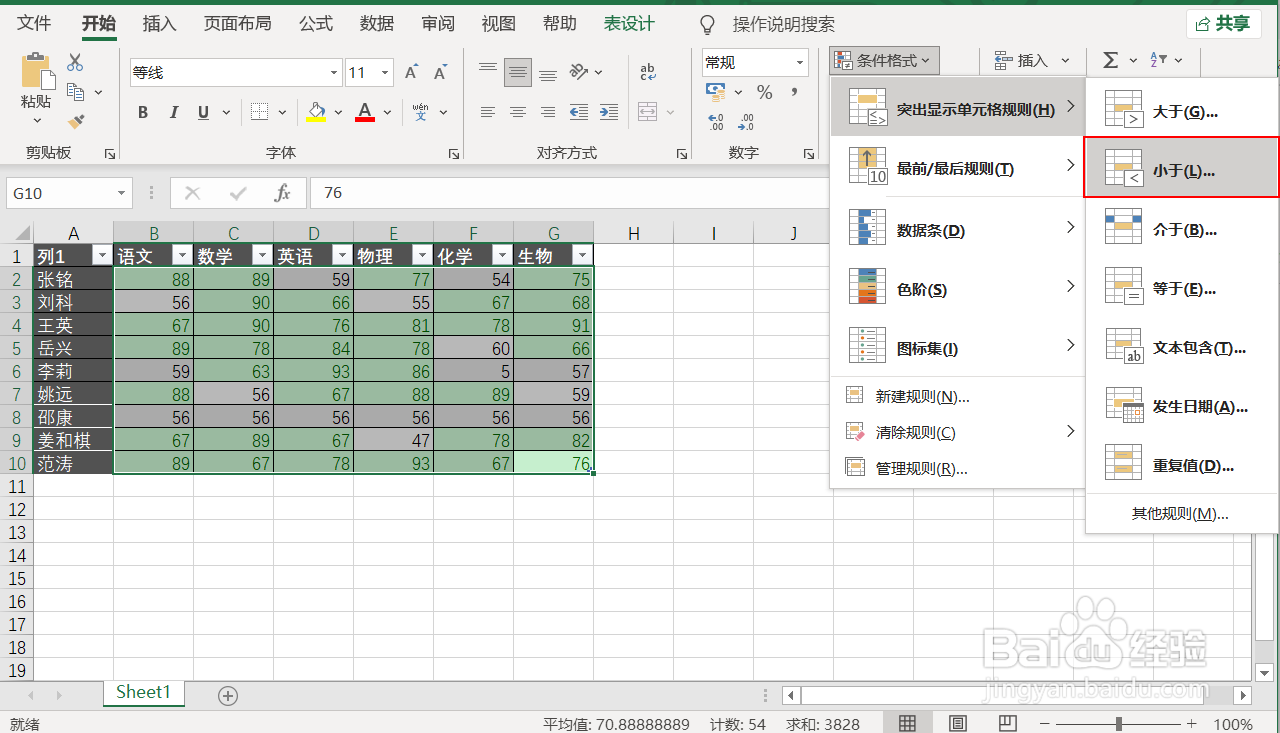
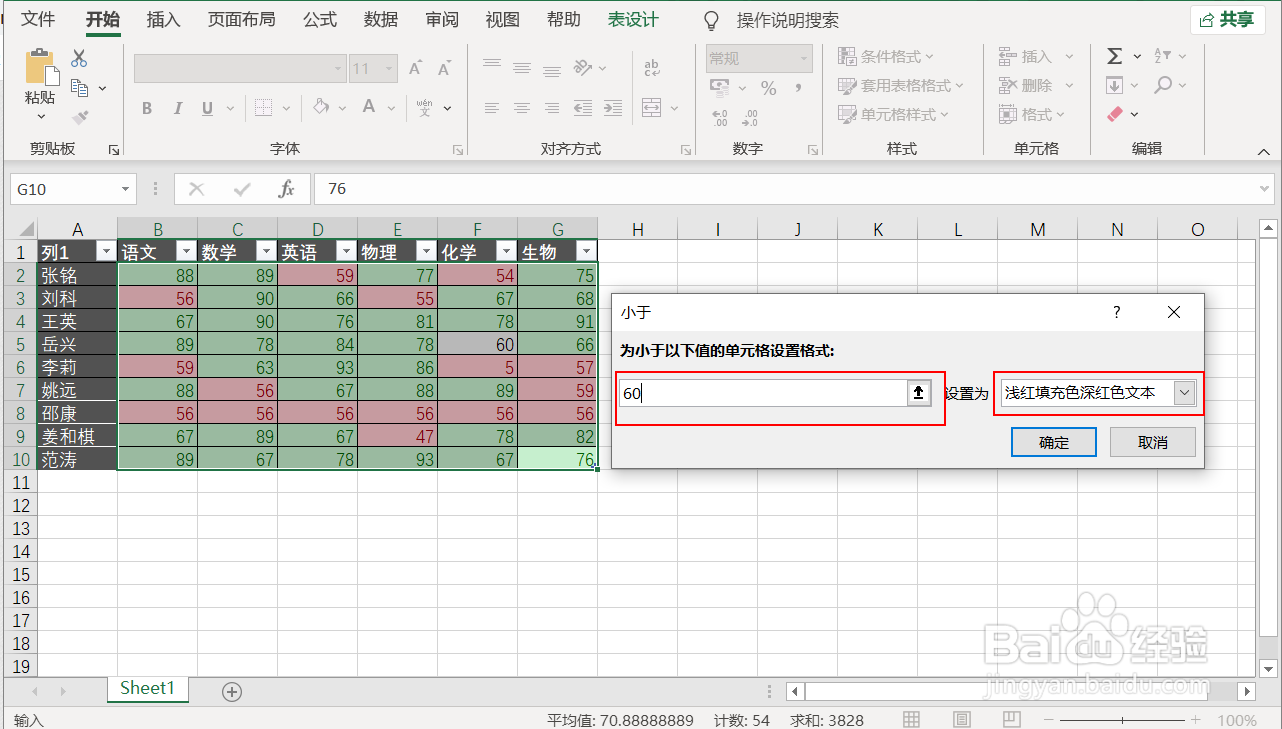

3、如果在一张表格中,想通过设置单元格格式来突出某一部分介于某两个数值的数据,比如学生成绩表中想突出介于60-70的成绩,那么就选中需要设置的单元格区域,选择开始菜单栏中的样式功能区,点击功能区中的条件格式,在弹出的下拉选项中,选择突出显示单元格规则中的介于选项。在弹出的窗口中设置数值,这里设置60和70,再设置一下格式,这样介于60和70之间的成绩就被突出显示出来了。
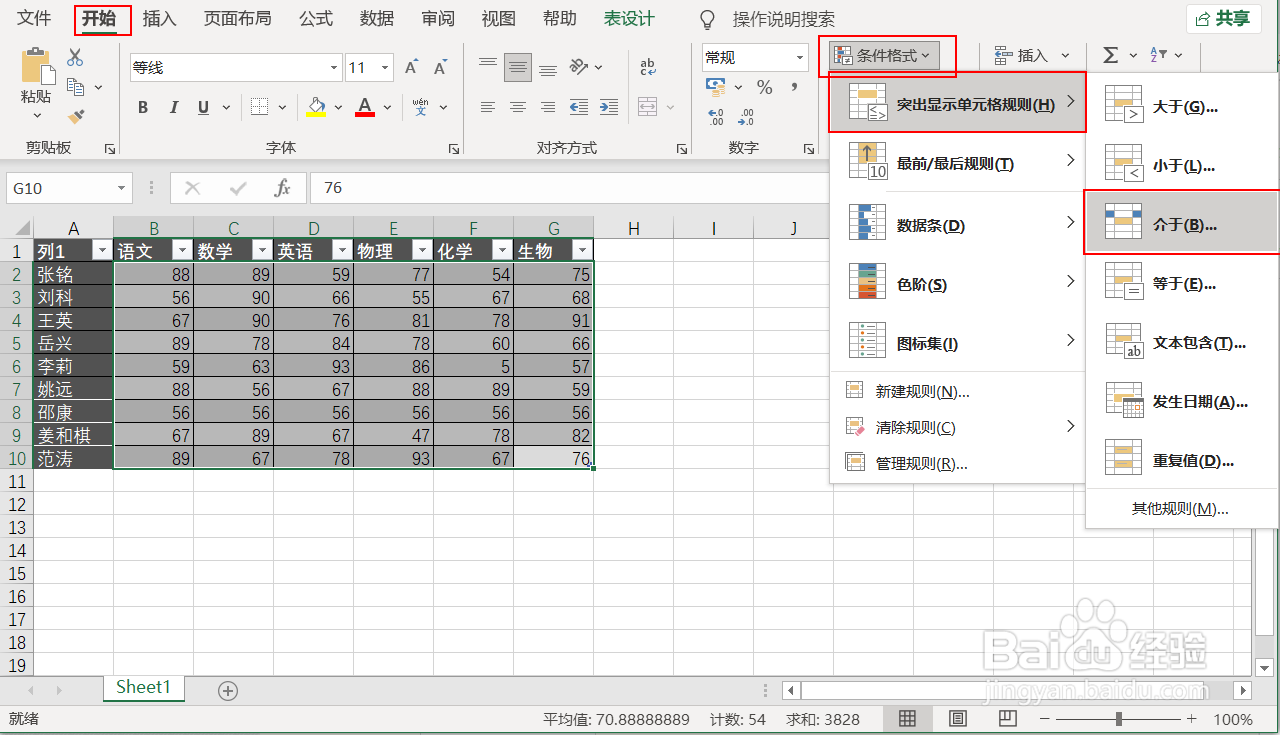


4、如果在一张表格中,想通过设置单元格格式来突出某一部分等于某个数值的数据,比如学生成绩表中想突出等于60的成绩,那么就还是按照前面的步骤再选择突出显示单元格规则中的等于选项。在弹出的窗口中设置数值60,再设置一下格式,这样等于60的成绩就被突出显示出来了。



5、如果在一张表格中,想通过设置单元格格式来突出某一部分文本中包含某个或某些汉字,字母,数值等的单元格,比如学生成绩表中想知道哪几个同学是名字里诹鬃蛭镲面有“英”这个字的,那么就选中需要设置的单元格区域,选择开始菜单栏中的样式功能区,点击功能区中的条件格式,在弹出的下拉选项中,选择突出显示单元格规则中的文本包含选项。在弹出的窗口中设置包含文本为“英”,再设置一下格式,这样名字中有“英”这个字的文本就被突出显示出来了



6、如果在一张表格中,想通过设置单元格格式来突出某一部分文本中包含某个日期的单元格,比如一个日程表中今天的日期。那么就选中需要设置的单元格区域,选择开始菜单栏中的样式功能区,点击功能区中的条件格式,在弹出的下拉选项中,选择突出显示单元格规则中的发生日期选项。在弹出的窗口中设置今天,再设置一下格式,这样日期是今天的单元格就被突出显示出来了。


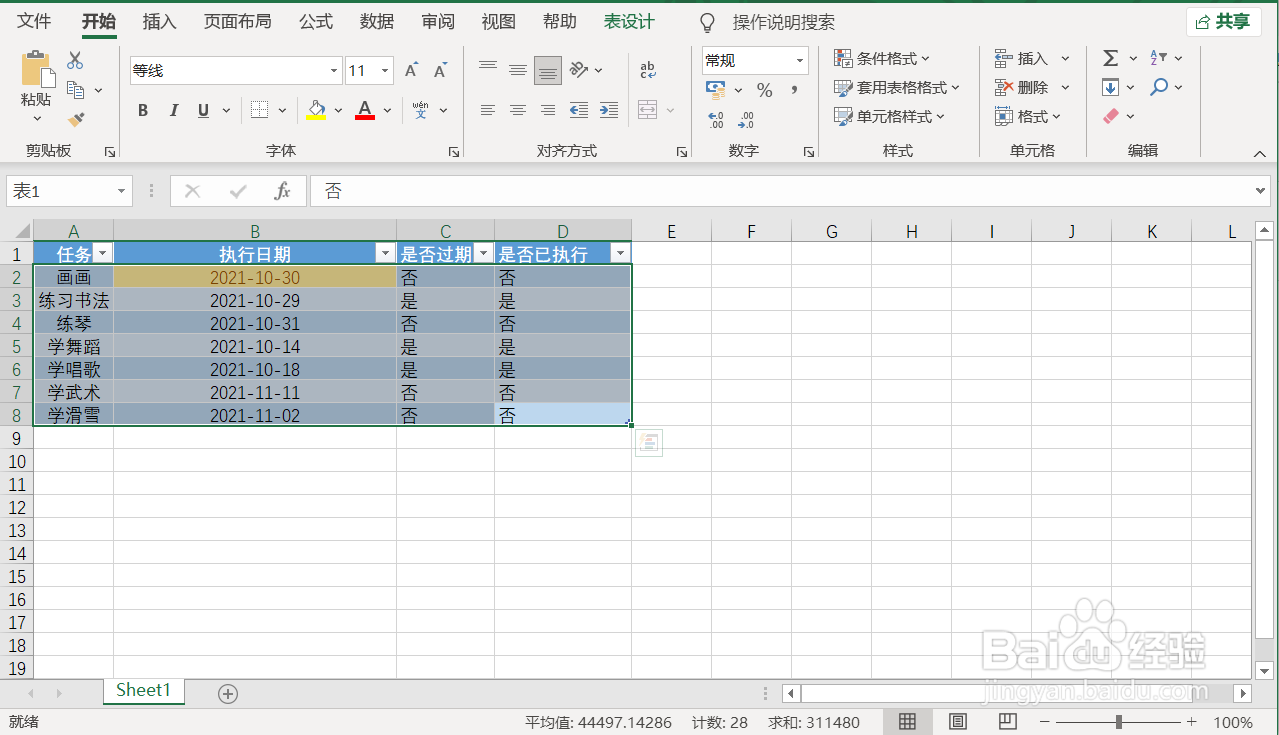
7、如果在一张表格中,想通过设置单元格格式来突出某一部分重复值,那么就选择突出显示单元格规则中的重复值选项。在弹出的窗口中设置重复值,再设置一下格式,这样重复值就被突出显示出来了。


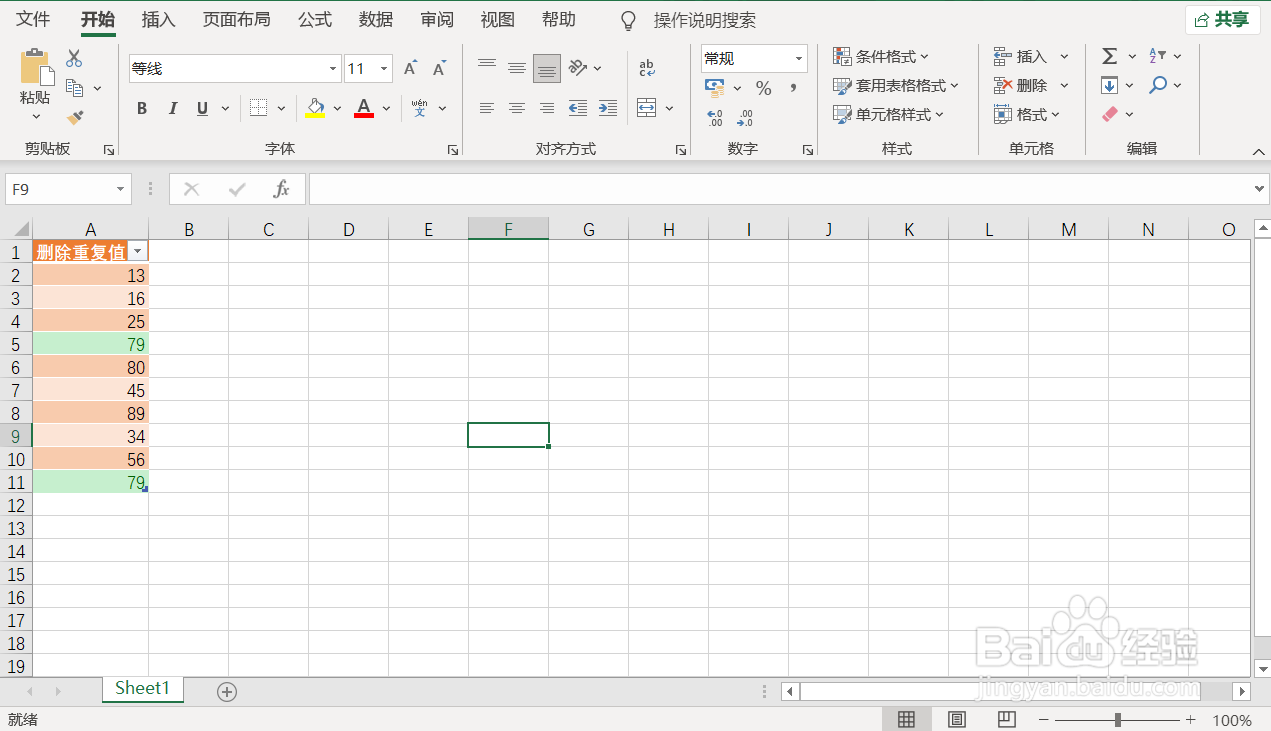
8、当然我们还可以在条件格式里使用一下其他规则,选择突出显示单元格规则中的其他规则选项,就会弹出新建格式规则窗口,可以在里面选择各种规则类型,满足各种条件格式的设置。


